Раніше функція скріншоту була доступною виключно власникам смартфонів преміального класу. Із розвитком технологій можливість робити знімок екрану стала більш поширеною і зараз складно знайти гаджет, який би не мав цієї опції.
Переважна більшість користувачів часто роблять скріншоти, автоматично використовуючи ту чи іншу комбінацію клавіш. Складнощі можуть виникнути тільки в разі придбання нового гаджету. Тож якщо ви нещодавно придбали собі телефон Самсунг і ще не навчилися робити знімок екрану, допоможемо розібратися із цим питанням.
Загальна інструкція
Є три способи зробити знімок екрана, які підходять не тільки для більшості моделей Samsung, але і для багатьох Android-смартфонів.
- Цей метод буде актуальним для власників телефонів, що мають механічну кнопку «Додому». Натиснувши одночасно «Додому» й «Живлення», можна сфотографувати екран.
- Спосіб, що є актуальним для смартфонів із мінімальною кількістю механічних клавіш. Щоби зробити скріншот, користувачеві потрібно одночасно натиснути та утримувати кнопки «Живлення» та «Гучність вниз». Зазвичай процес займає 2-3 секунди.
- Знімок долонею. Щоби заскрінити потрібне зображення, потрібно просто провести ребром долоні з одного краю дисплею до іншого. Це зручно, але така опція доступна виключно власникам флагманських моделей.
Ознакою того, що скріншот вдалося зробити, буде поява відповідного значка із зображенням у лівому верхньому куті телефону.
У подальшому переглянути всі скріншоти можна в «Галереї» або ж у застосунку «Мої файли».
Знімок долонею
Розглянемо більш детально цей спосіб, оскільки він є дійсно новим та незвичним. Дана фіча доступна на флагманських смартфонах Самсунг, зокрема в лінійках Galaxy S та Galaxy Note.
Функція знімку екрану долонею має працювати автоматично. Але якщо не виходить зробити скрін таким чином, а ви впевнені, що гаджет підтримує цю опцію, потрібно додатково активувати її:
- відкрийте меню «Налаштування»;
- виберіть «Додаткові функції»;
- перейдіть у «Рухи та жести»;
- знайдіть пункт «Знімок екрану долонею» та переведіть тумблер навпроти нього в активне положення.
Залежно від конкретної моделі меню може трошки відрізнятися. Тому якщо за цим алгоритмом не вдалося знайти потрібний розділ, просто введіть у пошукове поле «Знімок екрану долонею» та виконайте необхідні для активації дії.
Як зробити скріншот, якщо застосунок забороняє?
Практично в кожному смартфоні можна знайти застосунки, які автоматично блокують фото екрану. Така заборона пов’язана з Політикою Конфіденційності. Проте якщо дуже потрібно зробити скрін, цю заборону можна спробувати обійти.
- Активуйте голосового помічника;
- У відкритому вікні допомоги з’явиться зображення компасу в правому кутку знизу, натисніть на нього;
- Тапніть на іконку свого профілю та перейдіть у «Налаштування»;
- Прогорніть вправо, щоби відкрився «Асистент»;
- Відкриється список пристроїв, виберіть із нього свій смартфон;
- Натисніть на «Загальні» та активуйте два тумблери: екранний контекст та відправка скріншоту.
І для завершення дії потрібно дозволити Помічнику отримувати доступ до екрану, внести необхідні настройки можна в розділі «Асистент та голосове введення»



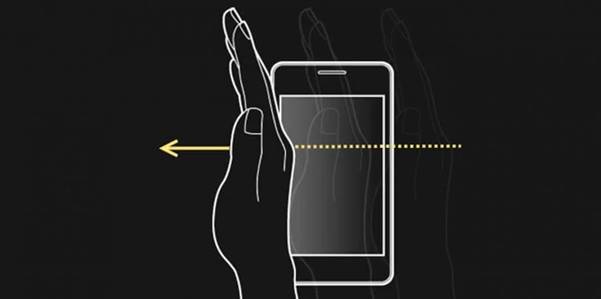
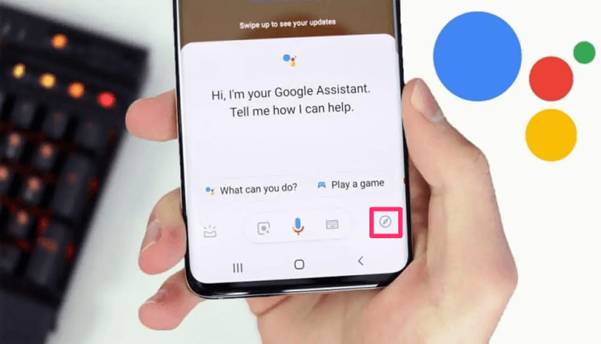


















Куди військовим та їхнім родинам на Кіровоградщині звертатися по юридичну допомогу